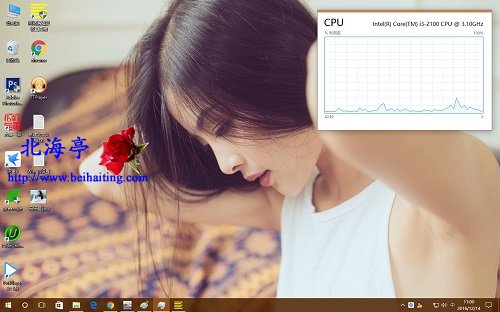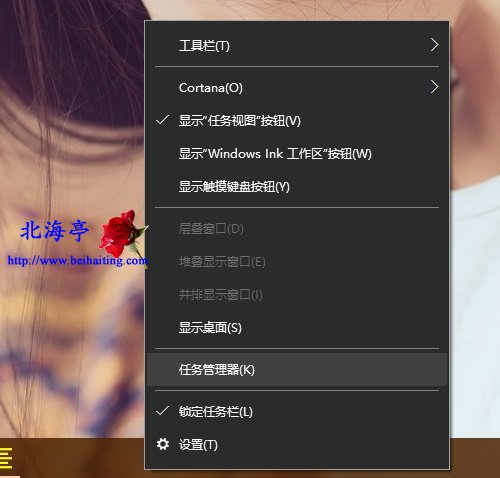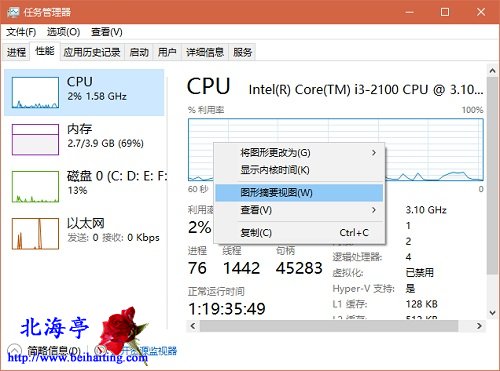|
如何在Win10桌面添加CPU使用率小工具?小本经营,概不外传!效果如下图所示,看清楚后再做决定要不要继续浏览!因为其中涉及个人审美问题,您一定要想好,是否继续浏览接下来的内容。别到时候说没提醒您!
第一步、Win10任务栏空白区域,单击鼠标右键,点击选择菜单中的“任务管理器”
第二步、打开任务管理器之后,点击切换到“性能”选项卡,在CPU项目下,在右侧窗口中的波状图上,单击鼠标右键,然后点击菜单中的“图形摘要视图”即可
扩展阅读:Win10怎么隐藏任务栏小娜搜索框? (责任编辑:IT信息技术民工) |